
- Автор Lynn Donovan [email protected].
- Public 2023-12-15 23:50.
- Акыркы өзгөртүү 2025-01-22 17:31.
Windows Update аркылуу Windows 7 SP1 орнотуу (сунушталат)
- Баштоо баскычын > Бардык программалар > тандаңыз Windows Жаңыртуу.
- Сол панелде Жаңыртууларды текшерүү тандаңыз.
- Кандайдыр бир маанилүү жаңыртуулар табылса, жеткиликтүү жаңыртууларды көрүү үчүн шилтемени тандаңыз.
- Тандоо Орнотуу жаңыртуулар.
- үчүн көрсөтмөлөрдү аткарыңыз SP1 орнотуу .
Ошо сыяктуу эле, адамдар Windows 7 Service Pack 1 дагы эле жеткиликтүүбү?
Кызмат пакети 1 ( SP1 ) үчүн Windows 7 жана үчүн Windows Server 2008 R2 азыр жеткиликтүү . SP1 үчүн Windows 7 жана үчүн Windows Server 2008R2 бул жаңыртуулардын жана жакшыртуулардын сунушталган жыйнагы Windows алар бир орнотулган жаңыртууга бириктирилген. Windows 7 SP1 сиздин компьютериңизди коопсуз жана ишенимдүүрөөк кылууга жардам берет.
Ошо сыяктуу эле, kb976932 деген эмне? КИРИШҮҮ. Windows 7 жана Windows Server 2008 R2 үчүн Кызмат пакети 1 (SP1) азыр жеткиликтүү. Бул кызмат пакети Windows 7 жана Windows Server 2008 R2 үчүн жаңыртылып, кардардын жана өнөктөштөрдүн пикирлерин карайт. Windows 7 SP1 компьютериңизди коопсуз жана ишенимдүүрөөк кылууга жардам берет.
Анда Windows 7 Service Pack 1ди кантип кол менен орното алам?
Windows 7 үчүн Service Pack 1 орнотулууда
- Windows кириңиз, Start баскычын чыкылдатып, андан кийин Башкаруу панелин тандаңыз.
- Башкаруу панели көрүнгөндөн кийин, Система жана Коопсуздукту чыкылдатыңыз.
- Жашыл аталышты чыкылдатыңыз, Windows Жаңыртуу.
- Windows Update экранда болгондон кийин, "Microsoft Update'тен жаңыртууларды онлайн текшерүү" баскычын чыкылдатыңыз.
Windows 7 кызмат пакети 1 деген эмне?
SP1, бул үчүн кыска Кызмат пакети 1 , үчүн маанилүү жаңыртуу Windows 7 Бул операциялык тутумга бир катар туруктуулукту, аткарууну жана эң негизгиси коопсуздукту жакшыртууну алып келет. Эгер сиз дагы эле иштеп жатсаңыз, бул маанилүү жаңыртуу Windows 7 , операциялык система эски жана чабуулга алсыз болгондуктан.
Сунушталууда:
Менин Java 32 бит же 64 бит экенин кантип билсем болот?

Буйрук сапына өтүңүз. "Java-version" деп терип, Enter баскычын басыңыз. Эгер сиз Java64-битти иштетип жатсаңыз, анда "64-бит" болушу керек
32 бит Linuxке Javaны кантип орнотом?
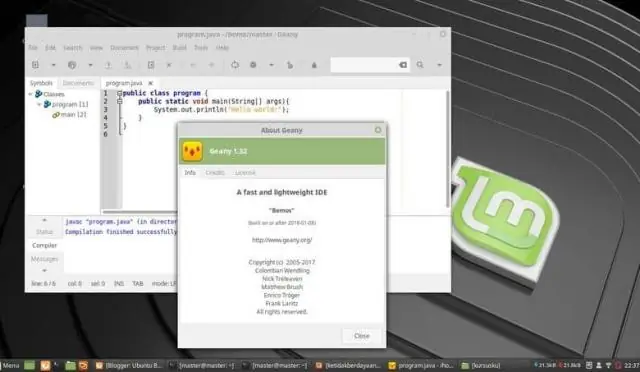
Linux платформалары үчүн Java орноткуңуз келген каталогду өзгөртүңүз. Түрү: cd Directory_path_name. жылдырыңыз. чайыр. gz архивдик бинардык учурдагы каталогго. Тарболду таңгактан чыгарып, Java орнотуңуз. tar zxvf jre-8u73-linux-i586.tar.gz. Java файлдары jre1 деп аталган каталогго орнотулган. өчүрүү. чайыр
Бир байтта канча бит бар бир байтта канча бит бар?

Экилик сандагы ар бир 1 же 0 бит деп аталат. Ал жерден 4 биттен турган топ nibble деп аталат, ал эми 8 бит байт түзөт. Байттар бинардык режимде иштөөдө кеңири таралган сөз
Windows 8.1ди флешка кантип жүктөп алсам болот?

Windows 8 же 8.1ди USB түзмөгүнөн кантип орнотуу керек Windows 8 DVDден ISO файлын түзүңүз. Microsoft'тун Windows USB/DVD жүктөө куралын жүктөп алып, анан орнотуңуз. Windows USB DVD жүктөө курал программасын баштаңыз. 4-кадамдын 1-кадамында Карап чыгууну басыңыз: ISO файл экранын тандаңыз. Табыңыз, анан Windows 8 ISO файлыңызды тандаңыз. чыкылдатыңыз же Кийинкиге тийиңиз
Windows 8.1ди кантип уктатсам болот?

Windows 8ди уйку режимине коюу Экрандын оң четинен солго сүрүү же чычканды баштоо экранынын төмөнкү оң бурчунда көрсөтүү менен Charms тилкесин көрсөтүңүз. Орнотууларды таптаңыз же чыкылдатыңыз. Чоңураак сүрөттү көрүү үчүн чыкылдатыңыз. Күчтү таптаңыз же басыңыз. Параметрлердин тизмеси пайда болот: Уйку, Өчүрүү, Кайра баштоо. Уйку режимин таптаңыз же чыкылдатыңыз
